時間:2023-09-07 來源:互聯網 瀏覽量:
在日常使用電腦的過程中,我們常常會遇到一些需要頻繁打開的軟件或應用程序,為了節省時間和提高工作效率,我們可以通過設置開機啟動項,讓這些軟件在係統啟動時自動打開。而在Windows 10操作係統中,設置開機啟動項也變得更加簡單和便捷。無論您是想讓某個常用軟件或者係統工具在開機時自動啟動,還是想禁止某些不必要的程序自動彈出,都可以通過Win啟動項設置來實現。接下來我們將詳細介紹Win10如何設置開機啟動項,讓您的電腦開機更加智能和高效。
具體步驟:
1.
首先按鍵盤的“win鍵“,出現工具框後。點擊左下角位置的“設置”,出現新的工具框後再進行下一步操作。
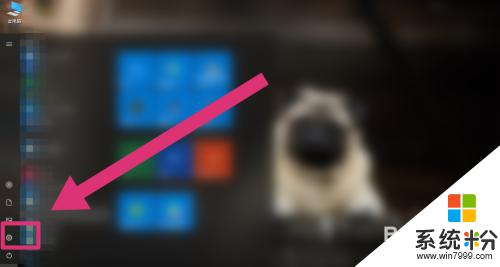
2.進入到“設置”的界麵後,點擊第二行第一個選項“應用”,進入到新的界麵後再進行下一步操作。
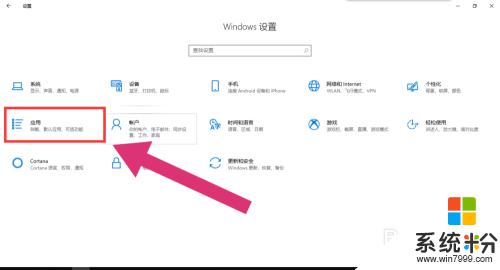
3.進入到“應用”的設置界麵後,點擊左側工具欄中的最後一項“啟動”。進入新的界麵後再進行下一步操作。
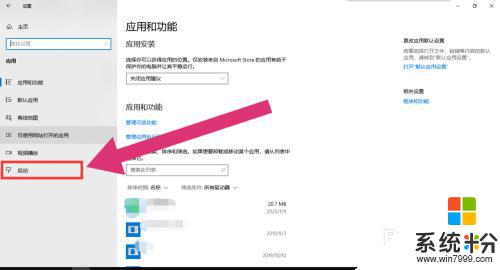
4.進入“啟動項”的設置界麵後,將可開機自啟的應用後方的開關開啟該應用就會開機自啟。開關關閉則反之。
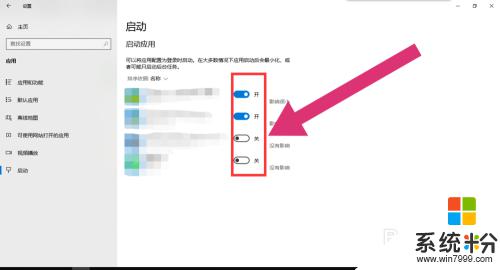
這就是關於Win啟動項設置的全部內容,如果您遇到了相同的情況,可以按照本文的方法來解決。